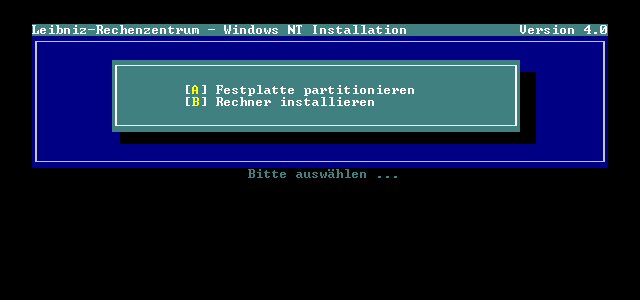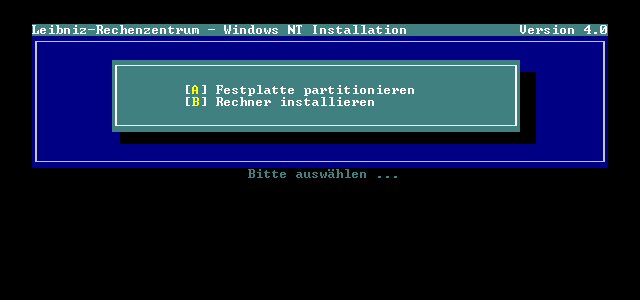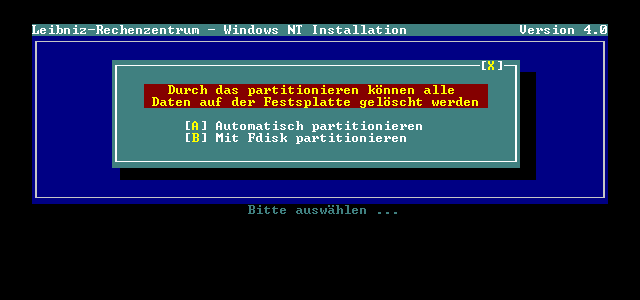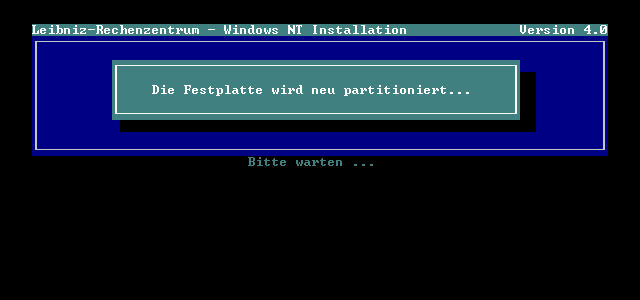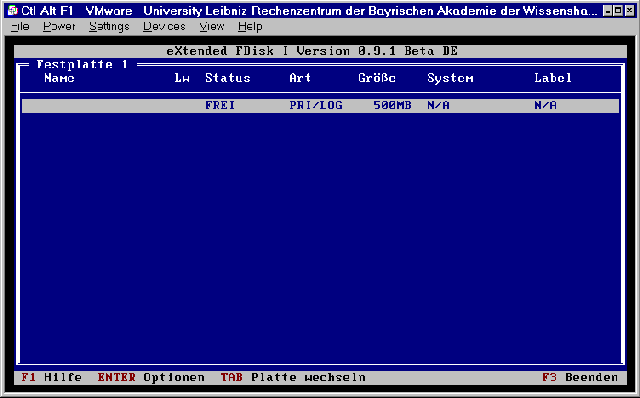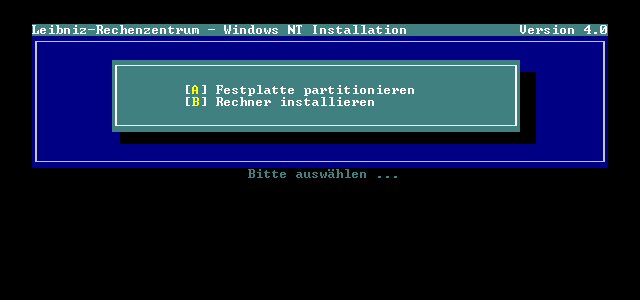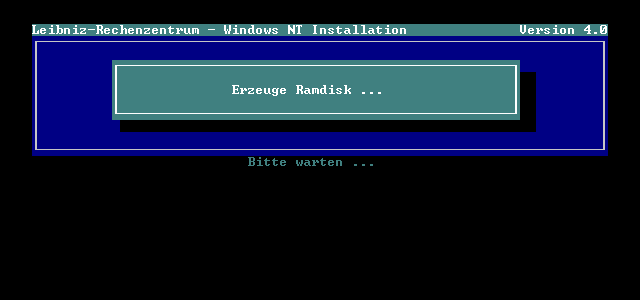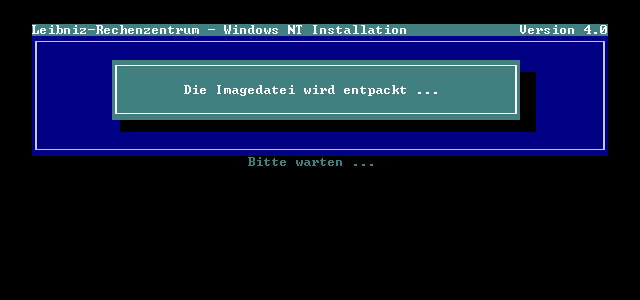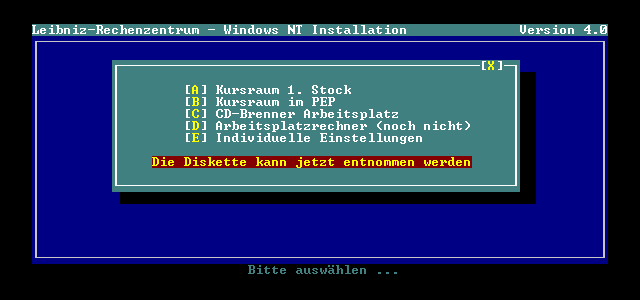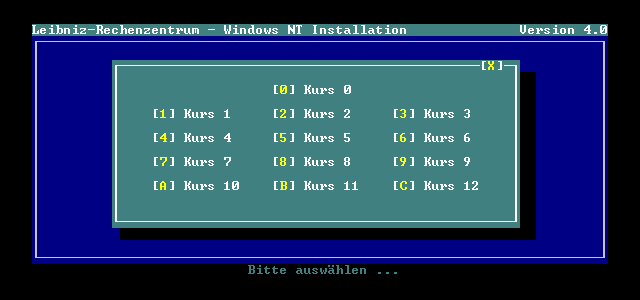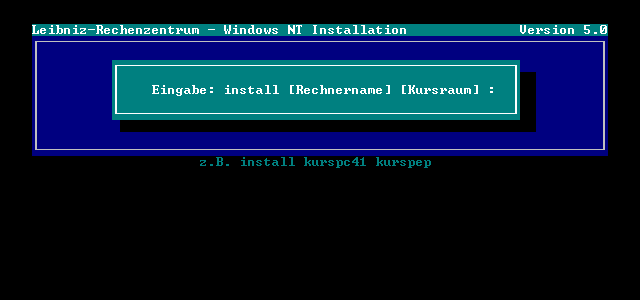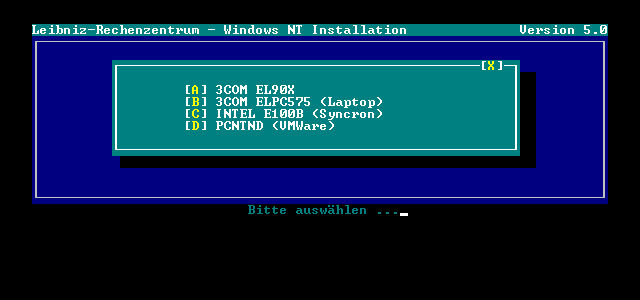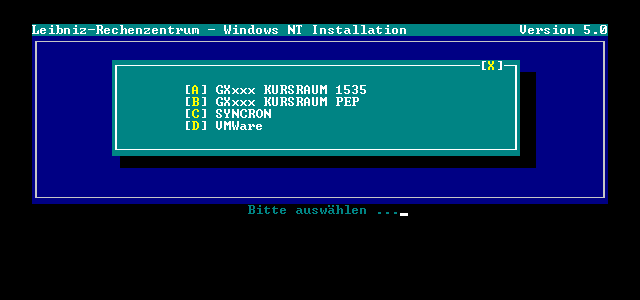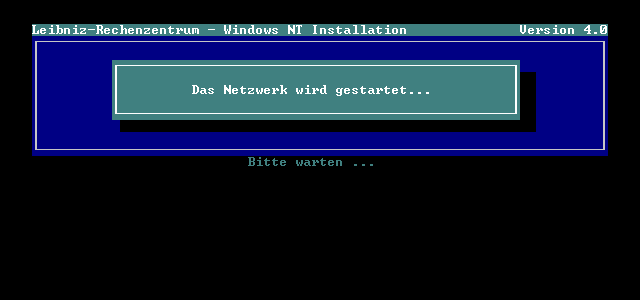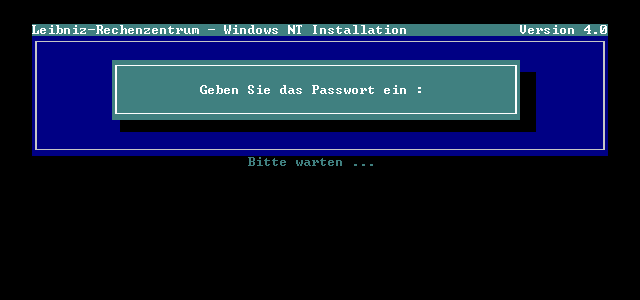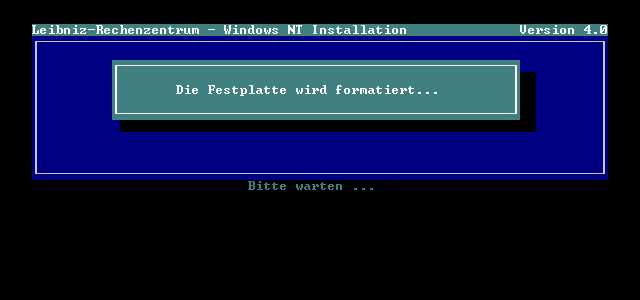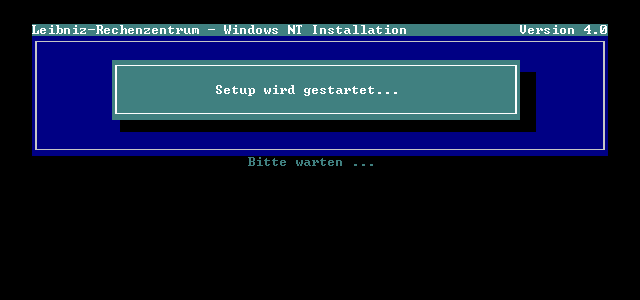Installation mittels Diskette
Inhaltsverzeichnis
Zu diesem Dokument
Dieses Dokument beschreibt die Funktionalität einer Bootdiskette die
wir im Rahmen eines automatisierten Installationsverfahrens von Windows NT
verwenden. Die Diskette in dieser Form kann für anderes als Beispiel
dienen, und zeigen was machbar ist.
Neben der folgenden Beschreibung, steht auch ein graphischer Ablaufplan
der Installationdiskette zur Verfügung.
Ablaufplan der Installationsdiskette
Rahmenbedingungen
Für die Erstellung der Installationsdiskette haben wir uns folgende
Rahmenbedingungen festgelegt:
- Leichte Bedienbarkeit!
- Möglichst wenige Benutzereingaben!
- Auf dem Client wird nur eine Partition erstellt auf
die Windows NT kommt!
- Zügige Installation des Diskettenteils!
- Automatische Installation des gesamten Systems
über Netz
- Alle notwendigen Benutzeingaben sollen
am während des Diskettenteils gemacht werden.
Diese Rahmenbedingungen wurden von uns so festgelegt und stellen für
unsere Umgebung die derzeit beste Lösung dar. Disketten mit anderen
Rahmenbedingungen sind machbar.
Installation
Der Rechner auf dem die Installation stattfinden soll, wird mit
der Installationsdiskette gebootet. Nach dem Booten des Rechners
erhält man folgendes Menü:
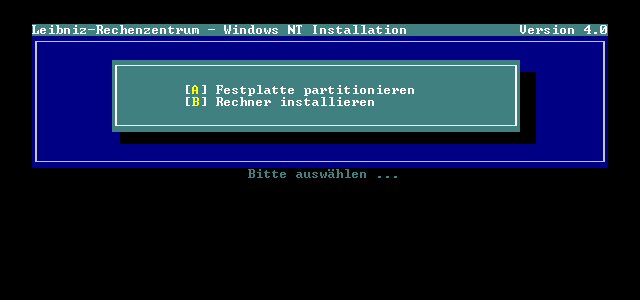
Hier hat man nun die Möglichkeit zwischen dem partitionieren
der Festplatte und der Installation des Rechners zu wählen.
Beim ersten booten des Rechners wählt man " Festplatte
partitionieren" um den Rechner für die Installation
vorzubereiten. Falls die Platte bereits partitioniert ist, wählt
man "Rechner installieren".
Festplatte partitionieren
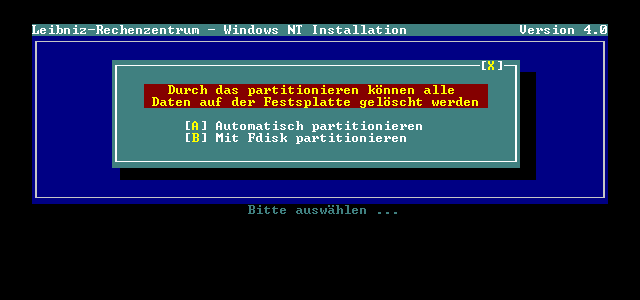
Für das Partitionieren gibt es zwei Möglichkeiten, zum
einen die automatische Partitionierung und zu anderen die individuelle
Partitionierung bei der mittels dem Programm XFDISK die Platte aufgeteilt
werden kann.
Automatische Partitionierung
Die automatische Partitionierung erfolgt mittels FDISK. Zuerst wird die
Partitionstabelle mit folgendem Befehl überschrieben:
debug < partdel.scr >nul
Danach eine primäre Partition von 500 MB Größe erzeugt.
fdisk 1 /pri:500
Um den Installationsablauf zu beschleunigen wird die Partition nicht in
der endgültigen größe angelegt, sondern nur so groß
angelegt um die Distribution aufzunehmen (ca. 500MB). Während der
Installation wird dann die Partition auf volle Größe ausgedehnt.
Wer einmal beim Formatieren einer 2GB Partition zuschauen mußte, der
weiß diese Zeitersparnis zu schätzen.
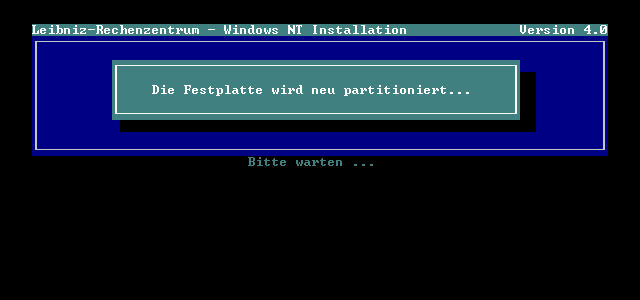
Danach wird der Rechner automatisch neu gestartet.
Individuelle Partitionierung
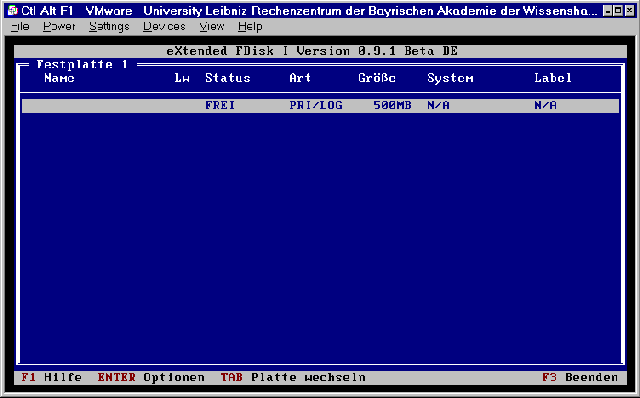
Bei der individuellen Partitionierung kann die Platte mit XFDISK nach eigenen
Wünschen aufgeteilt werden. Eine Überprüfung findet aber nicht
statt.
Um Windows NT Installieren zu können, muß man eine primäre Partition
von mindestens 500 MB anlegen. Während der Installation wird dann die Partition
auf volle Größe ausgedehnt. Maximal auf 8 GB. Will man nicht die ganze Platte
nutzen, so muß man temporär eine Partition am Ende der Platte anlegen, so
daß das NT-Setup nur bis zu dieser Partition die Systempartition erweitert.
Rechner Installieren
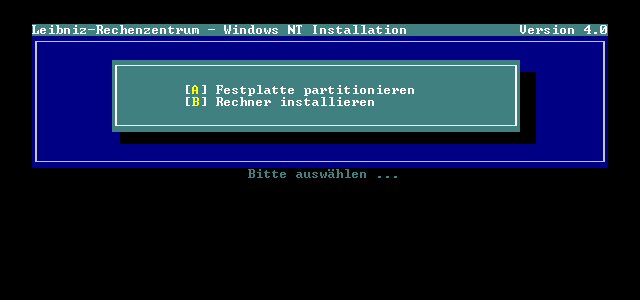
Verwendung der Ramdisk
Nachdem Neustart des Rechners wählt im Menü "Rechner installieren"
aus.
Jetzt wird eine Ramdisk angelegt. Hierzu wird das Freewareprogramm XMSDSK
verwendet, da es im Gegensatz zum RAMDRIVE.SYS von Microsoft folgende Vorzüge
aufweist:
- Starten in der AUTOEXEC.BAT
- Zuweisen eines beliebigen Laufwerksbuchstaben
Gerade die zweite Eigenschaft ist sehr wichtig, da die Möglichkeit die
Festplatte nach seinen wünschen einzurichten dazu führen würde, daß
der Standort der Ramdisk unbekannt wäre. Mit dem Kommando:
set RAMDRV=r:
A:\DOS\XMSDSK 2048 %RAMDRV% /Y > NUL
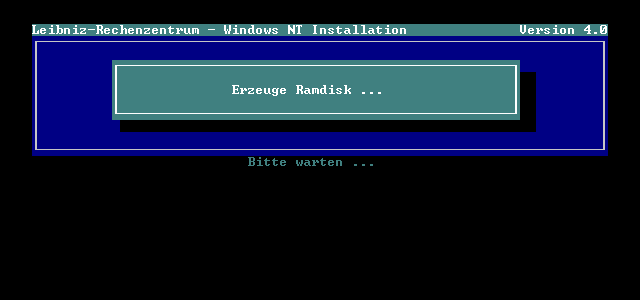
wird eine 2 MB große Ramdisk auf Laufwerk R: erstellt. Der Laufwerksbuchstabe wird
in der Umgebungsvariablen RAMDRV gespeichert. So ist es möglich ist, in Zukunft
die Ramdisk auch auf einen anderen Laufwerksbuchstaben zu legen. Hierzu müssen nur die
zwei Zeilen geändert werden.
Entpacken der Imagedatei
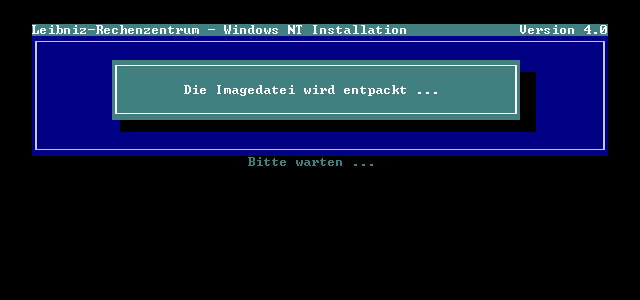
Um die Installation von Diskette zu beschleunigen wurden alle Dateien die im folgenden
gebraucht werden in ein ZIP-Datei gepackt. In die angelegte Ramdisk wird die ZIP-Datei
entpackt.
A:\DOS\PKUNZIP -d DISK.ZIP %RAMDRV%\ > nul
Danach werden noch die Umgebungsvariablen auf die Ramdisk umgesetzt.
COPY A:\COMMAND.COM %RAMDRV%\
IF EXIST %RAMDRV%\COMMAND.COM SET COMSPEC=%RAMDRV%\COMMAND.COM
path=%RAMDRV%\;%RAMDRV%\dos;%RAMDRV%\net;%RAMDRV%\lrz;z:\bin
SET TEMP=%RAMDRV%\TEMP
SET TMP=%RAMDRV%\TMP
Alle nun folgenden Aktionen werden von der Ramdisk ausgeführt.
Dies hat mehrere Vorteile:
- Die Ablauf ist wesentlich schneller.
- Die Diskette kann bereits jetzt
entnommen werden.
- Die PWL-Datei in der das Passwort abgelegt wird, ist auf der Ramdisk und
somit nach dem Neustart gelöscht.
%RAMDRV%
Konfig.bat
Auswahl des Installationsprogramms
Ist die Imagedatei entpackt kommt man in das Installationsmenu, hier kann man zwischen
verschieden Installtionsprogrammen wählen.
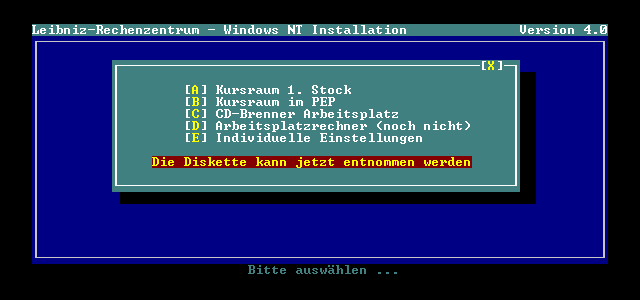
Auswahl eines festen Pools, z.B. Kursraum 1535
Für die Rechnerpools Kurs1535 und Kurspep wurden extra zwei Menüpunkte
angelegt. Dies mag auf den ersten Blick den Eindruck erwecken den Komfort etwas
übertrieben zu haben, hat aber den Vorteil das auch Laien mit der
Installation der Pools betraut werden können.
Weiter werden auch folgende Umgebungsvariablen gesetzt: (Beispiel Kursraum 1535)
set POOL=kurs1535
set HARDWARE=KURS1535
set NETCARD=EL90X
Danach können Sie den Rechner den sie Installieren wollen auswählen
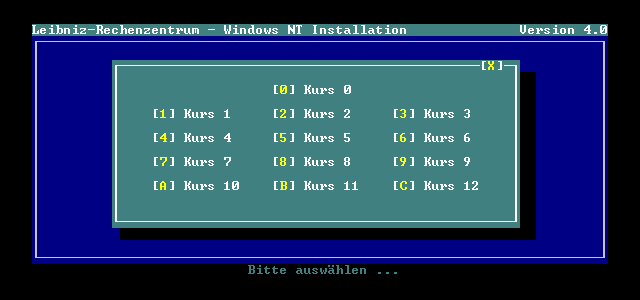
Da es sich um gleichartige Rechner handelt, und der Namensraum der Rechner fest
vorgegeben ist, macht sich dieser Komfort bezahlt.
In der Batch-Datei die dieses Menü startet, werden nach der Auswahl die
Umbgebungsvariable COMPUTERNAME gesetzt.
Auswahl eines individuellen Rechners
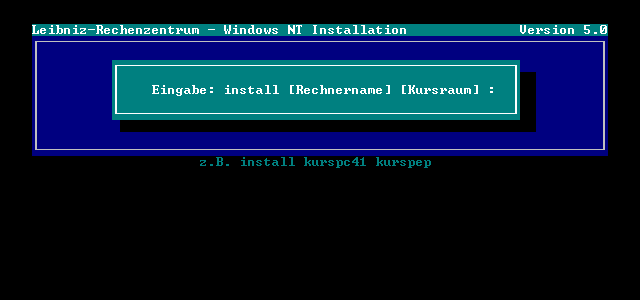
Wählen Sie hingegen die Individuelle Installation, müssen Sie auf
der Kommandozeile folgenden Befehl eingeben.
INSTALL [RECHNERNAME] [SOFTWAREPROGRAMM]
Anschließend müssen Sie noch die Netzwerkkarte des Rechners auswählen. Achtung
diese Auswahl dient nur dazu daß sich der Rechner während der Diskettenphase
an dem Server anmelden kann.
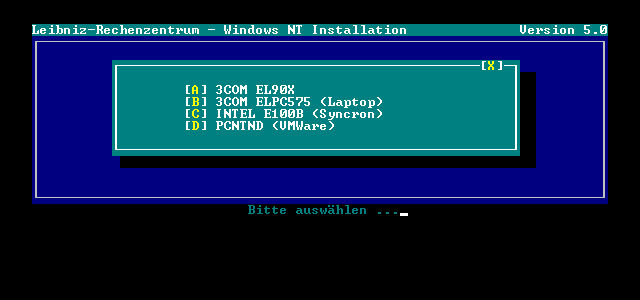
Danach müssen Sie das Hardwareprofil des Rechners auswählen. D.h. welche
Antwortdatei soll für die Installation genommen werden.
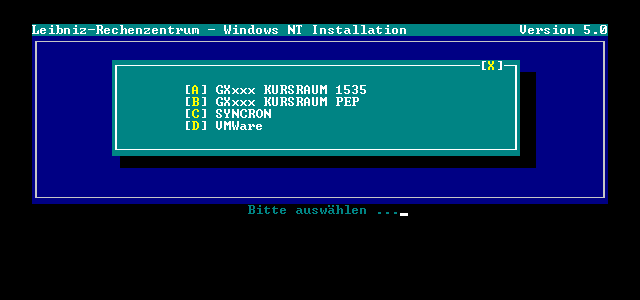
Nachdem die Parameter alles abgefragt sind müssen noch die Konfigurationsdateien
angepaßt werden. Dies geschieht mit Hilfe des Programms CHANGE.EXE.
Dieses Programm tauscht in den Konfigurationsdateien die entsprechenden Textstellen
durch den Wert einer Umgebungsvariablen aus.
change \net\system.ini __RAMDRV__ %RAMDRV%
change \net\system.ini __NETCARD__ %NETCARD%
change \net\system.ini __COMPUTERNAME__ %COMPUTERNAME%
change \net\protocol.ini __NETCARD__ %NETCARD%
Weiter wird noch der ausgewählte Netzkartentreiber kopiert.
copy %RAMDRV%\net\drv\%NETCARD%\*.dos %RAMDRV%\net
Anbindung ans Netzwerk
Danach werden die Netzwerkdienste gestartet.
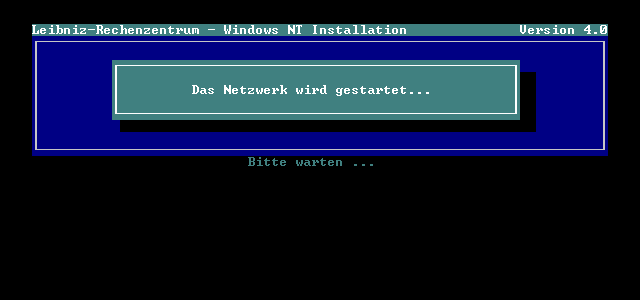
net initialize >%RAMDRV%\install.log
netbind.com >>%RAMDRV%\install.log
umb.com >>%RAMDRV%\install.log
tcptsr.exe >>%RAMDRV%\install.log
tinyrfc.exe >>%RAMDRV%\install.log
nmtsr.exe >>%RAMDRV%\install.log
emsbfr.exe >>%RAMDRV%\install.log
Ist die Verbindung zum Server hergestellt, muß man sich nur noch am Server anmelden.
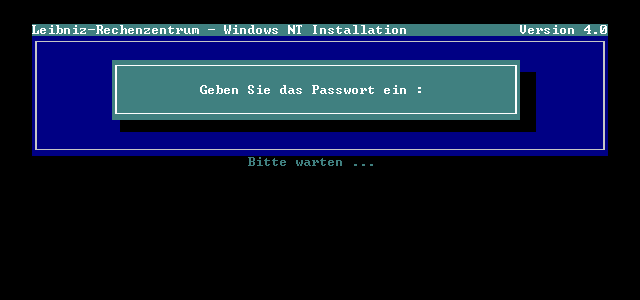
net start
net use z: \\[NTSERVER]\Clients
net use p: \\[NTSERVER]\PC$
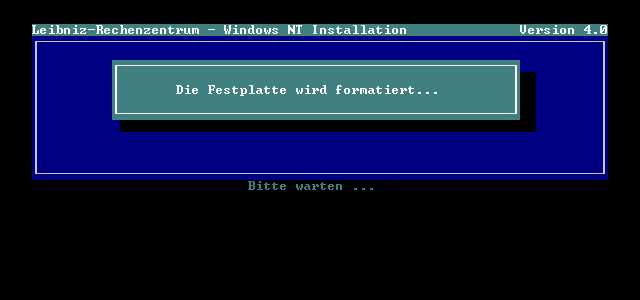
Vorbereitung der Festplatte
Nun muß nur noch die Festplatte formatiert werden.
format c: /v:NTSystem /u < form300.scr >nul
Bevor das Setupprogramm von Windows gestartet wird müssen noch einige Schritte
gemacht werden um die Installation vorzubereiten.
Folgenden Befehle werden für die Softwaredistribution benötigt:
mkdir z:\winnt\pc\%computername% >nul
mkdir z:\winnt\pc\%computername%\%pool% >nul
copy z:\winnt\lrz\_setup\%HARDWARE%.txt p:\%computername%\unattend.txt
change p:\%computername%\unattend.txt __COMPUTERNAME__ %COMPUTERNAME%
Damit läuft das Setup schneller:
smartdrv
Installation des Bertriebsystems
Jetzt kann mit der Installation von Windows NT begonnen werden.
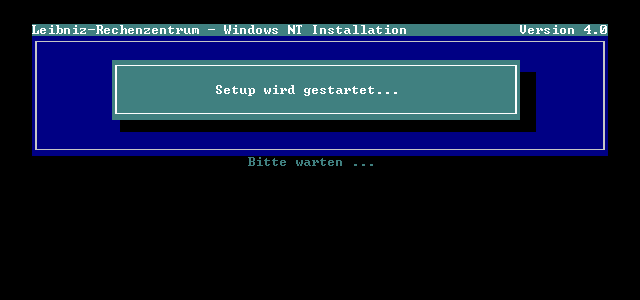
(c)2000 Dipl.-Inform. Thomas Fakler - zuletzt geändert 18.12.2000